📔 Docker 学习笔记
0. 内容说明¶
0.1 参考资源¶
- https://docs.docker.com/
- http://mirrors.ustc.edu.cn/help/index.html
- https://docs.docker.com/engine/reference/builder/
- https://docs.docker.com/compose/compose-file/
0.2 平台和工具¶
- 平台
- centos
- ubuntu
- 多平台多架构构建工具
- docker buildx
0.3 个人说明¶
- 暂时不更新
swarm和compose,等待TS+Vuejs项目部署实验后再更新。 - 参考官方资源并记录笔记,有自己的知识体系,帮助自己在后续场景中遇到可以直接使用,而不是还要查google再次重新开始。还要核对准确性。
- 如果内容不符合你的需求,建议直接查看官网,毕竟官网内容比我写的更全面。
- 平台只更新两个主要的平台,别的平台暂时未进行使用。
- 暂时只更新自己使用过的基本情况,搭建harbor等还未使用,暂时不更新。
0.4 dockerfile使用方式¶
本人实验环境: - Centos 8.2 X86 - 树莓派 ARM64
Aarch64 架构¶
建议使用ARM架构的机器或者设备来进行。
X86_64 架构¶
1. Docker概述¶
Docker使用google公司的Go语言实现的应用容器引擎,是dotCloud公司早期的一个业余项目。后来加入Linux基金会,并在GitHub上维护项目代码。
Docker项目的优点: - 实现轻量级的OS虚拟化。 - 用户无需关心容器的管理(类似和虚拟机一样的操作管理) - 操作简便 - 可移植性强 - 迁移、封装、部署和运行方便 - 减少运维成本,快速恢复服务 - 减少编写代码和生产环境运行之间的延迟差异
Docker基于Linux的LXC技术,进一步封装。
2. Docker和虚拟机的区别¶
参考文章和图片来源:What is Docker: Docker vs VirtualBox, Home Server with Docker
-
架构上的优势
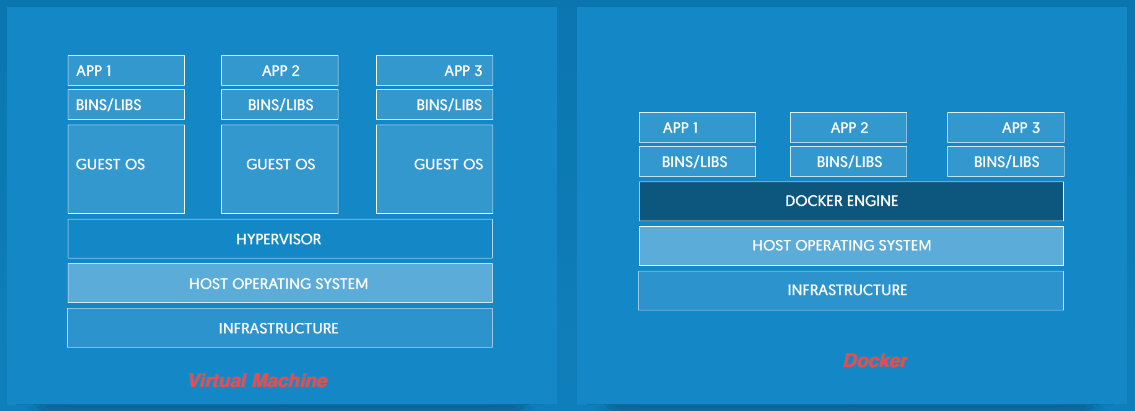
- 容器
- 主要包含了应用程序及其相应的依赖。
- 和其他容器共享Host OS内核
- 但Host OS上用户是独立进程运行
- 虚拟机
- 包含应用程序和OS自带的依赖库和二进制文件
- 不和别的用户共享OS,独立完整的计算机OS
- 需要的资源更多(与Docker container相比较)
- 容器
-
特点上的优势
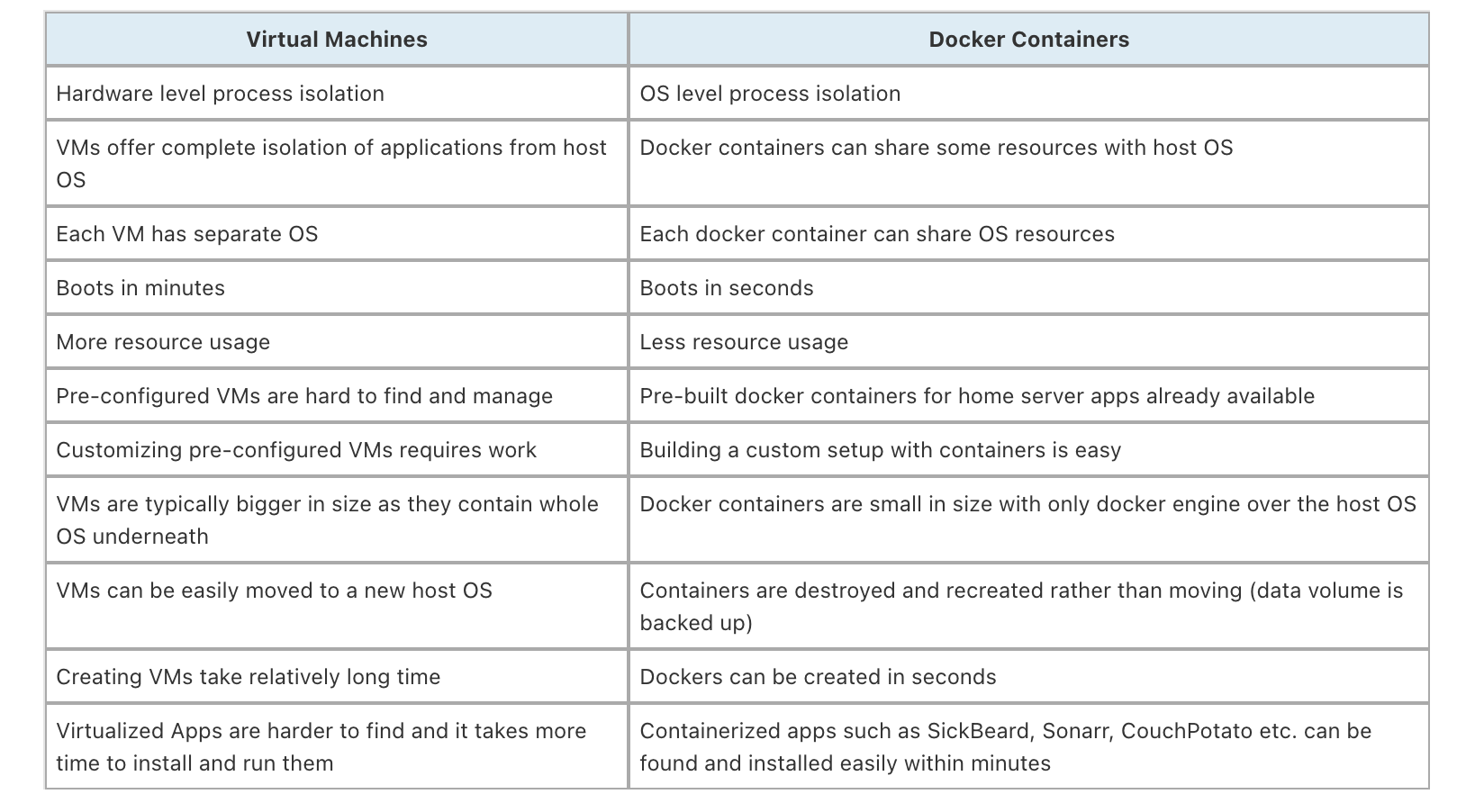
3. Docker的基本架构及概念¶
Docker使用C/S架构模式。Docker Client和daemon之间使用API,通过UNIX Socket或者网络接口来进行通信。
Docker Compose的客户端允许使用一组容器组成的应用程序。

-
Client(客户端)
-
多个docker用户与docker交互的主要方式。
-
只要执行docker run 命令,cleint就会发送命令到docker执行.
-
Docker client允许与多个docker daemon进程通信。
-
-
images(镜像)
- 镜像是包含创建Docker container说明的只读模板。
-
镜像可自制或者使用公共Hub圆源
- 自制镜像:使用dockerfile来进行构建。
- 公共镜像:例如mysql或者nginx镜像源。
-
类似DVD光盘
-
container(容器)
- 镜像的可运行实例。
- 独立运行的应用或者应用群
- 使用Docker API或CLI进行创建、启动、停止、移动或者删除容器的操作。
-
registry(服务器仓库)
- 存储docker镜像,类似github中的代码仓库。
- Docker Hub是任何人都可使用的公共仓库。
-
有多个仓库,每个仓库有不同的标签(tag)
- 每个tag对应一个镜像或一个版本的镜像。
- 一般格式:
<仓库名>:<标签>来指定镜像的版本。如果没有标签(tag),则会默认使用latest作为标签。
-
可以搭建私有的registry
- 使用
docker pull或者docker run即可拉取需要的镜像 - 使用
docker push将自制的镜像推送到 Hub中保存。
4. Docker应用场景¶
- Web应用的自动化打包和发布
- 自动化测试
- CI/CD交付
- 开发编译环境
5. namespace和Cgroup¶
namespace和cgroup是Linux内核中的一项功能特性。
参考资源: - https://en.wikipedia.org/wiki/Linux_namespaces - https://en.wikipedia.org/wiki/Cgroups
5.1 namespace¶
Linux 从内核2.4.19内核开始挂载命名空间类型。
功能:对内核资源进行分区,以便于各自进程看到各自的资源,保证容器之间彼此不受影响。
多个docker容器的运行,公用同一个Host OS内核,每个容器都有自己的独立的命名空间,运行的应用程序也就像一个全新的OS一样,每个docker容器使用Host OS的用户空间。
目前,Linux中根据内核版本不同,提供了8种类型的namespace:
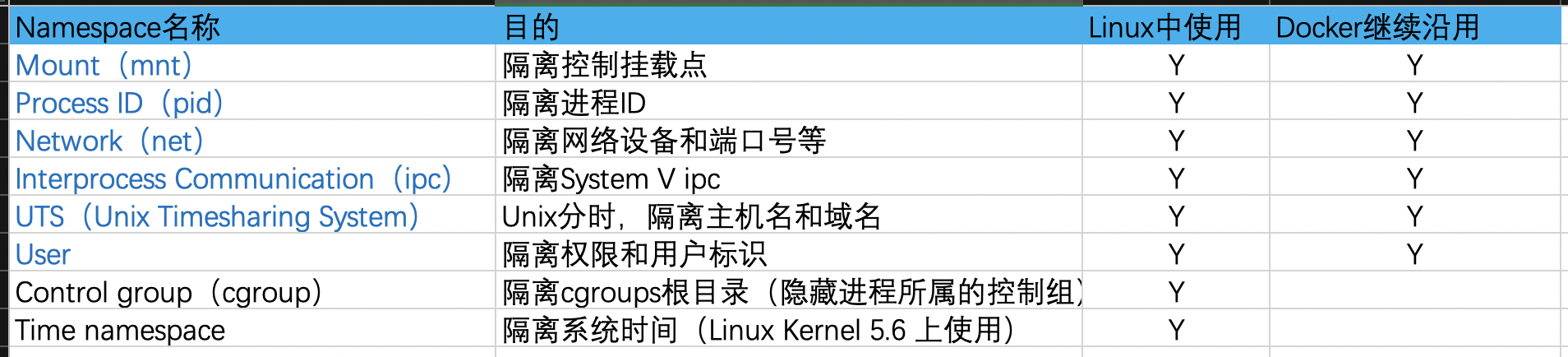
-
容器之间是不能跨容器访问数据。
-
在Linux系统中,有一个pid 1的进程(init/systemd)是其他所有进程的父进程,在容器中也是类似方式,通过父进程来管理其下所属的子进程。
5.2 cgroup¶
主要是限制一个进程可以使用的资源上限,包括CPU、内存、磁盘、网络带宽等。例如在编译C代码时,可以对共享内存进行设置处理,从而使得编译需求的内存足够。
Linux内核中,是默认开启cgroups。
cgroups细节实现 ------------> 待后续Linux内核部分结束后来补充。
6. Docker环境准备¶
在Mac OSX 和 Windows中安装docker的方式请参考官网手册:https://docs.docker.com/
Docker现目前分为两个版本: - Docker CE:社区免费版 - Docker EE:企业版,需付费使用,安全性高
6.1 OpenEuler、Redhat、Kylin OS、Tencent OS、Centos 安装docker¶
演示系统版本为 Centos8 ,所以安装方式略有差异。尽量使用Centos6以上的版本,如果硬要在Centos6上部署使用,可以通过下载rpm包的方式进行安装使用。
-
如果有存在老版本的docker,卸载老版本
-
安装一些主要的依赖源
- 添加软件源
- 更新缓存源
- 查找repo源支持的docker-ce版本
- 安装docker-ce
- 重启docker
- 设置开机docker自启
-
查看docker版本
-
配置镜像加速源
-
一些error信息及对应的解决方案
- 版本依赖关系
- 解放方案
- 版本依赖关系
6.2 ubuntu、Debian、UOS 安装docker¶
- 安装一些必要的依赖
- 备份原来的sources文件,如果不进行备份,直接使用下一行命令
- 使用sed进行替换文件内容
-
更新源
-
查找repo源支持的docker-ce版本
-
安装docker-ce
- 重启docker -
设置开机docker自启
-
查看docker版本
-
配置镜像加速源
7. Docker info说明¶
8. Docker常用命令¶
Docker引擎使用的是overlay2
8.1 docker镜像基本命令¶
主要的docker格式:
-
查看所有镜像
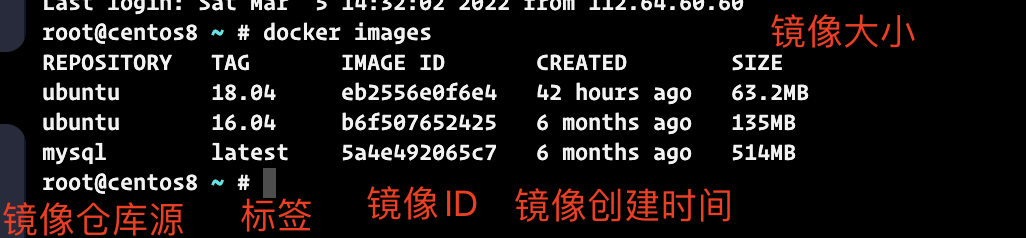
- OPTION常用:
-all , -a:显示所有的镜像--digests:显示SHA256的信息-q:显示所有的镜像ID
- OPTION常用:
-
查找镜像
建议直接使用官网查询:https://hub.docker.com/ 查看信息相对比较友好。 -
获取镜像(下载镜像)
-
上传镜像
-
提交镜像
-
保存镜像到本地(导出镜像)
-
构建镜像
-
删除镜像
-
修改镜像标签
-
删除TAG为
的镜像
8.2 Docker容器基本命令¶
-
容器使用的命令格式:
- 选项一定要紧跟在run的后面。一些信息说明:
interactive,-i:以交互模式运行容器,通常是和-t同时使用。--tty,-t:为容器重新分配一个伪输入终端,通常是和-i一起使用--detach,-d:后台运行容器,会返回一个容器ID--publish,-p:小写,指定端口映射,格式:主机(宿主)端口:容器对口--publish-all,-P:大写,随机端口映射,容器内部端口随机映射到主机的端口--name:为容器指定一个名称,方便使用 exec 时直接进入容器--net:指定容器的网络连接类型,支持 bridge/host/none/container:四种类型;--network: 一般使用--network host,使用和host一样的网络。--volume,-v:映射一个目录卷--shm-size:设置docker共享内存的大小,docker默认是64M,如果要扩大,则可使用--shm-size=1g类似格式。--privileged:使用--privileged=true给docker内用户赋予了和host 主机一样的root用户权限,谨慎使用,否则docker的所有操作在容器外部一样生效。--user, -u:用户名--rm:exit 容器就会删除自动容器所有的文件系统,但一般不和-d使用。device:直接映射host上的设备,例如映射gpu设备:--device=/dev/device0:/dev/device0,但是gpus有专属方式:--gpus。
- 选项一定要紧跟在run的后面。一些信息说明:
-
启动容器
-
显示正在运行的容器
-
显示所有容器
-
删除容器
-
映射端口
-
自定义容器名称
-
停止容器
-
进入正在运行的容器
- attach
- exec
- nsenter
-
映射使用的目录卷
🚩 小Tips:末尾的 /bin/bash 写成 bash 也可以使用。
9. Dockerfile语法指南¶
参考资源:https://docs.docker.com/engine/reference/builder/
Dockerfile用于创建和运行镜像所需的步骤。Dockerfile文本文件中的每条指令都会在镜像中创建一个层。
使用 docker build 来创建一个连续执行多个命令行指令的自动构建。
9.1 常用语法的指令说明¶
-
FROM指令FROM 使用官方定制的基础镜像,如ubuntu:18.04。
---platform:指定平台,例如linux/arm64、linux/amd64等,一般使用在交叉编译到某个特定的目标平台使用。 -
RUN指令直接执行后面的指令
-
ENV指令设置环境变量,类似Linux系统中的
export。 -
ARG指令- 构建参数
- 和ENV一样,但作用域不一样。
- ARG变量
- 指定变量,类似其它语言中的变量。
- 指定变量,类似其它语言中的变量。
- 构建参数
-
MAINTAINER指令生产镜像的作者字段,目前已经弃用,所以建议使用
LABEL指令。 -
USER指令指定后续命令的用户或者用户组
-
LABEL指令一个键值对,一个镜像可以使用多个LABEL。
-
ADD指令和COPY指令功能类似。
-
COPY指令- 将文件复制到容器内的指定路径,如果路径不存在则会自动创建。
- COPY指令不会解压文件,需要使用解压命令
-
EXPOSE指令只用来声明镜像服务的守护端口
-
WORKDIR指令进入到指定目录,类似Linux命令中的cd 命令。
-
CMD指令-
类似RUN指令,用于运行程序。运行时间点不同:
- CMD 在
docker run - RUN 在
docker build
- CMD 在
-
-
ENTRYPOINT指令- 和CMD指令类似,都是指定容器启动程序及参数,但 ENTRYPOINT 在运行时会被替代 。
- ENTRYPOINT 需要通过
docker run的参数--entrypoint来指定。
-
VOLUME指令定义使用数据卷
9.2 Dockerfile 实战模板¶
暂时只使用三个OS版本作为示例,别的OS的支持很差或者已经停止更新。
主要是为了编译或者开发环境使用docker,所以可以随意选择:
-
x86_64
- Ubuntu18.04
- Ubuntu20.04
- Centos7.9
- OpenEuler(华为)
-
aarch64(俗称 ARM64 )
- Ubuntu18.04
- Ubuntu20.04
- Centos7.9
- OpenEuler(华为)
10. Docker存储¶
待更新
11. Docker网络知识¶
待更新
12. Docker compose¶
待更新
13. Docker swarm¶
待更新
14. Docker的多架构支持¶
参考资源:https://docs.docker.com/buildx/working-with-buildx/
使用 docker 官方开发的 buildx buildKit
14.1 配置docker buildx 工具¶
后续待更新